win10如何打开粘贴板 win10打开粘贴板的步骤
更新时间:2023-11-14 18:56:56作者:jzjob
复制和粘贴是我们在使用计算机时最为常见的一种操作。然而,当你在使用Windows 10系统时,可能会发现粘贴板无法打开,这将会给我们的工作带来很大的困扰。这可能是系统设置的问题。在Windows 10系统中,用户需要通过设置来启用粘贴板功能。如果你错过了这一步,那么粘贴板将无法使用。其次,可能是应用程序的问题。那么,我们应该如何顺利打开粘贴板呢?今天,小编就来告诉大家具体的步骤和方法。
具体方法:
1.首先在电脑桌面右键点击开始。
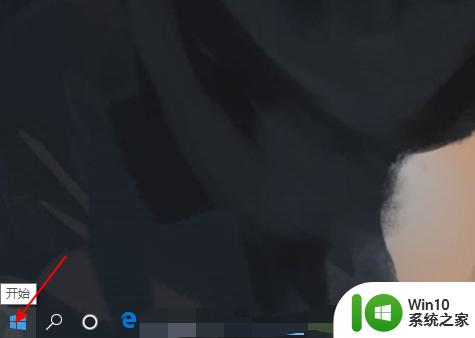
2.之后鼠标左键点击系统这一项。
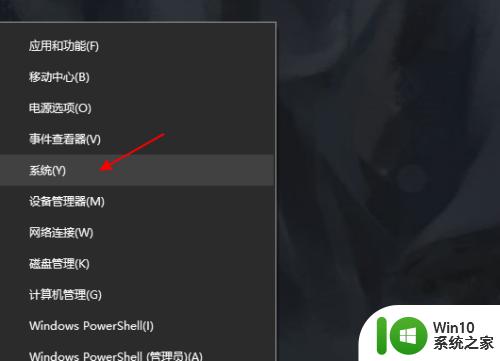
3.进入到系统界面之后,往下滑动找到剪贴板单击一下。
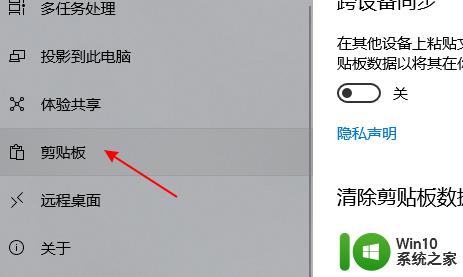
4.之后在右侧把这个打开就可以了。
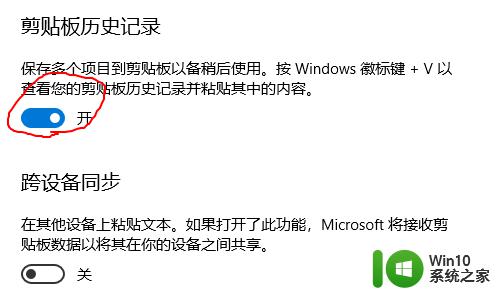
5.之后我们可以用win键+v实现快速打开。
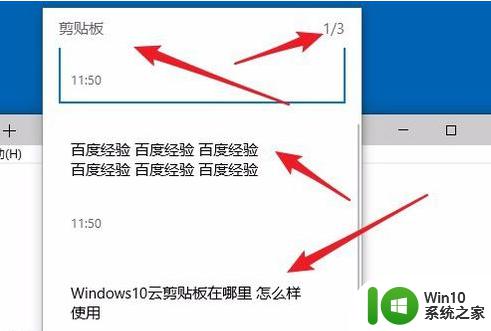
以上就是win10如何打开粘贴板的全部内容,还有不清楚的用户就可以参考一下小编的步骤进行操作,希望能够对大家有所帮助。
win10如何打开粘贴板 win10打开粘贴板的步骤相关教程
- win10剪贴板出现问题不能粘贴怎么办 win10剪贴板无法粘贴解决方法
- 怎么删除粘贴板的内容 清除Win10剪贴板中的剪切信息
- win10自带剪贴板怎么打开 Win10如何管理剪贴板内容
- win10打开剪贴板的方法 win10怎么查看剪贴板
- win10粘贴历史记录在哪里查看 如何在win10中查看粘贴板历史记录
- w10打开系统剪贴板的方法 Windows 10系统剪贴板如何使用
- win10复制粘贴失灵 Win10无法复制粘贴怎么办
- win10无法复制粘贴的解决教程 win10不能复制粘贴怎么回事
- win10不能复制粘贴的修复方法 win10复制粘贴不管用怎么处理
- win10剪切板怎样打开快捷键 怎样在电脑上调出剪贴板
- win10电脑复制粘贴不能用了如何修复 Win10电脑复制粘贴功能失效怎么办
- win10剪贴板如何使用 如何查看win10剪贴板历史记录
- 蜘蛛侠:暗影之网win10无法运行解决方法 蜘蛛侠暗影之网win10闪退解决方法
- win10玩只狼:影逝二度游戏卡顿什么原因 win10玩只狼:影逝二度游戏卡顿的处理方法 win10只狼影逝二度游戏卡顿解决方法
- 《极品飞车13:变速》win10无法启动解决方法 极品飞车13变速win10闪退解决方法
- win10桌面图标设置没有权限访问如何处理 Win10桌面图标权限访问被拒绝怎么办
win10系统教程推荐
- 1 蜘蛛侠:暗影之网win10无法运行解决方法 蜘蛛侠暗影之网win10闪退解决方法
- 2 win10桌面图标设置没有权限访问如何处理 Win10桌面图标权限访问被拒绝怎么办
- 3 win10关闭个人信息收集的最佳方法 如何在win10中关闭个人信息收集
- 4 英雄联盟win10无法初始化图像设备怎么办 英雄联盟win10启动黑屏怎么解决
- 5 win10需要来自system权限才能删除解决方法 Win10删除文件需要管理员权限解决方法
- 6 win10电脑查看激活密码的快捷方法 win10电脑激活密码查看方法
- 7 win10平板模式怎么切换电脑模式快捷键 win10平板模式如何切换至电脑模式
- 8 win10 usb无法识别鼠标无法操作如何修复 Win10 USB接口无法识别鼠标怎么办
- 9 笔记本电脑win10更新后开机黑屏很久才有画面如何修复 win10更新后笔记本电脑开机黑屏怎么办
- 10 电脑w10设备管理器里没有蓝牙怎么办 电脑w10蓝牙设备管理器找不到
win10系统推荐
- 1 番茄家园ghost win10 32位官方最新版下载v2023.12
- 2 萝卜家园ghost win10 32位安装稳定版下载v2023.12
- 3 电脑公司ghost win10 64位专业免激活版v2023.12
- 4 番茄家园ghost win10 32位旗舰破解版v2023.12
- 5 索尼笔记本ghost win10 64位原版正式版v2023.12
- 6 系统之家ghost win10 64位u盘家庭版v2023.12
- 7 电脑公司ghost win10 64位官方破解版v2023.12
- 8 系统之家windows10 64位原版安装版v2023.12
- 9 深度技术ghost win10 64位极速稳定版v2023.12
- 10 雨林木风ghost win10 64位专业旗舰版v2023.12